Виндовс 7: како уклонити програме из покретања и шта тражити када онемогућите услуге
Многи корисници компјутерских система заснованих на оперативном систему Виндовс (ово није само седма модификација, која ће се сматрати главним примером) често се суочавају са проблемом да систем не ради тако брзо као што бисмо желели, или као што је то било након почетне инсталације. Ово је делимично последица апликација које почињу заједно са Виндовсом 7. Како да уклоните програме из аутоматског учитавања који оптерећују системске ресурсе, читајте даље.
Шта је аутолоад?
Полазећи од назива самог појма, лако је схватити да је аутоматско учитавање секција са програмима у њој који почињу када се оперативни систем учита и настави да ради у такозваном позадинском режиму када корисник физички не позива аплете.
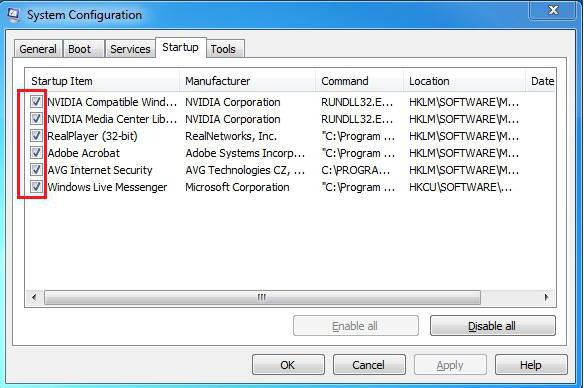
Секција за покретање садржи не само важне системске услуге, већ и неке корисничке процесе повезане са инсталираним програмима, иако сам корисник можда и не зна за њихово присуство и функционисање. А да би се решио проблем перформанси система како би се смањило оптерећење процесора или РАМ-а, мораћете да сазнате који програми треба да уклоните из покретања оперативног система Виндовс 7 и које да их задржите. Али да би разумели суштину овог питања, прво морате знати како све то функционише.
Где аутолоадинг програми Виндовс 7?
Постоји неколико начина да дођете до овог одељка. Најједноставнији метод је да користите команду мсцонфиг, која је написана у Рун конзоли (“Рун”), позвана из Старт менија или као убрзана метода у облику комбинације тастера Вин + Р.
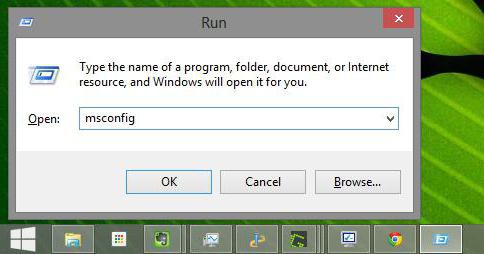
У прозору за подешавања постоји одговарајућа картица. Ако погледате процесе који су представљени у њему, многи се једноставно питају колико их има у Виндовсу 7. Како могу уклонити програме из аутоматског покретања? Да, само уклоните квачице од непотребних процеса. И ту постоји додатни проблем у виду чињенице да обичан корисник не разумије увијек који процес може бити онемогућен без утјецаја на систем (и да ли га уопће вриједи).
Који програми почињу са системом?
Одмах је вредно напоменути да у одељку за аутоматско покретање могу постојати системске услуге, клијенти корисничких апликација и антивируси који не могу бити онемогућени и услуге контроле звука или графички адаптери.
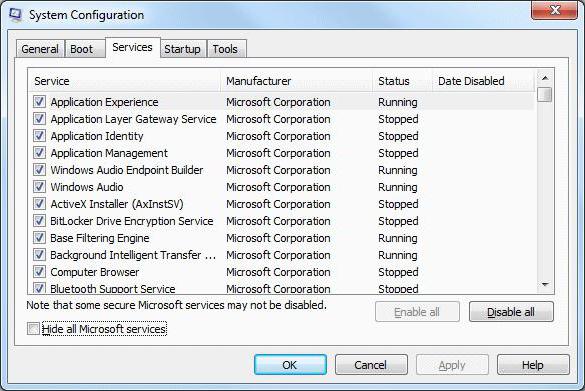
Нису сви корисници замислили да, што се тиче покретања прије покретања, није ограничено на овај одјељак. Ако погледате картице, можете пронаћи више садржаја који се односе на тренутно покренуте процесе и покренуте сервисе. О овоме се детаљније касније детаљније говори.
Који програми напуштају Виндовс 7 или се деактивирају?
Углавном, на лаптоповима, на стационарним терминалима, можете искључити скоро све како би побољшали перформансе система.

Већина стручњака сматра да постоји оптимално решење за било који систем, укључујући и Виндовс 7. Већ је јасно како уклонити програме из аутоматског покретања. Али шта оставити? У идеалном случају, можете да онемогућите све на картици Стартуп, остављајући само цтфмон процес, који је одговоран за приказивање иконе прекидача језика и распореда тастатуре у системској палети и антивирусног модула. Све остало, укључујући и специјализоване алате за управљање видео картицама, може се деактивирати без икаквих проблема. А ажурирање клијената као што је Адобе Фласх Плаиер Упдатер су тим више.
Управљање услугама и процесима
Али то није све. Чињеница је да се неке компоненте могу зауставити само на картици процеса. Онемогући све што није вредно тога.
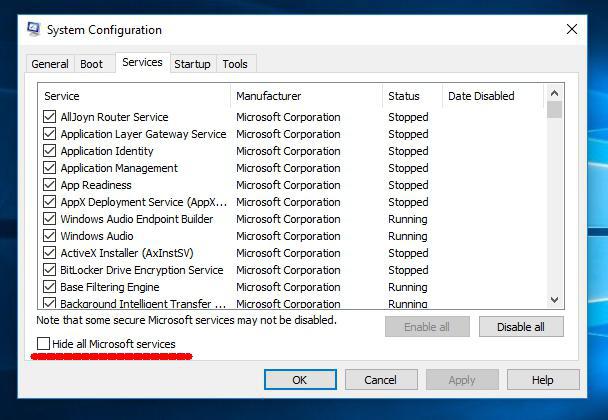
Прво треба да означите поље за скривање Мицрософт услуга, а тек онда деактивирате све остало. Уклањање програма из покретања у оперативном систему Виндовс 7 без таквих радњи биће непотпуно. На картици аутоматског покретања такви програми можда неће бити приказани, али ће и даље бити присутни у системским процесима.
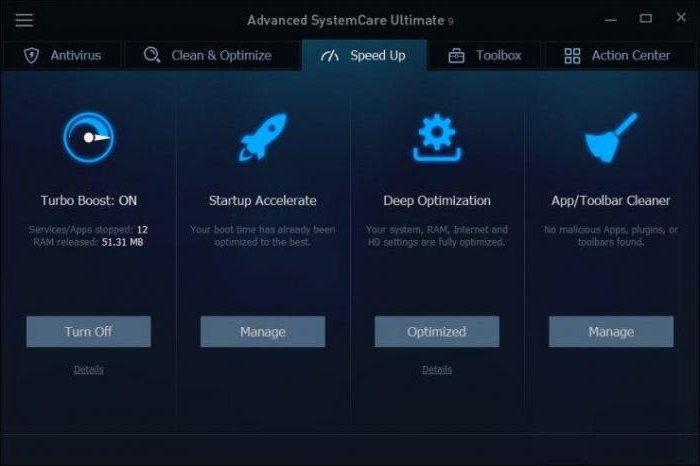
Између осталог, можете користити апликације за оптимизацију које имају аутоматску контролу. Успут, неки од њих су у стању да прикажу чак и оне процесе које Виндовс-системи не показују. На пример, програми као што су Адванцед Систем Царе или ЦЦлеанер показују много додатних компоненти које су, са стандардним приступом коришћењем алата оперативног система, невидљиве (систем их скрива тако да корисник не случајно изврши критичне измене конфигурације).
Друге методе приступа и контроле
Коначно, можете приступити регистру - најважнијем управљачком алату Виндовса 7. Како уклонити програме из покретања с њим? Потребно је да погледате секцију Покрени, која се налази у огранку ХКЛМ у директоријуму ЦуррентВерсион (сам едитор се позива са ретком регедит у менију Рун или "Рун").
Што се тиче додавања процеса, све је много једноставније. Можете користити Планер задатака (тасксцхд.мсц), додати програмске пречице у истом Екплореру у одговарајућу фасциклу за покретање која се налази у ПрограмДата директоријуму, итд. је скривено, тако да у почетку морате да укључите приказ таквих објеката тако што ћете изабрати одговарајуће поставке у менију приказа.
У сваком случају, како би се максимизирале перформансе оперативног система, у одељцима аутоматског покретања програма, све би требало да се онемогући (са изузетком само тастатуре и регуларне антивирусне заштите). Приликом прављења промена, мораћете да извршите потпуно поновно покретање (систем ће, у ствари, сам поднети извештај).